修改这个控件会自动更新这一页面

在 Mac 上开始使用“语音控制”
借助 Mac 上的“语音控制”,你可以通过声音导览桌面和 App、与屏幕上的内容交互、听写和编辑文本等。了解基础知识以快速上手。
打开语音控制
选取苹果菜单 ![]() >“系统设置”,点按边栏中的“辅助功能”
>“系统设置”,点按边栏中的“辅助功能” ![]() ,点按右侧的“语音控制”(你可能需要向下滚动),然后打开“语音控制”。
,点按右侧的“语音控制”(你可能需要向下滚动),然后打开“语音控制”。
首次打开“语音控制”时,你的 Mac 必须接入互联网才能一次性下载 Apple 提供的内容。之后,无需互联网连接即可使用“语音控制”。
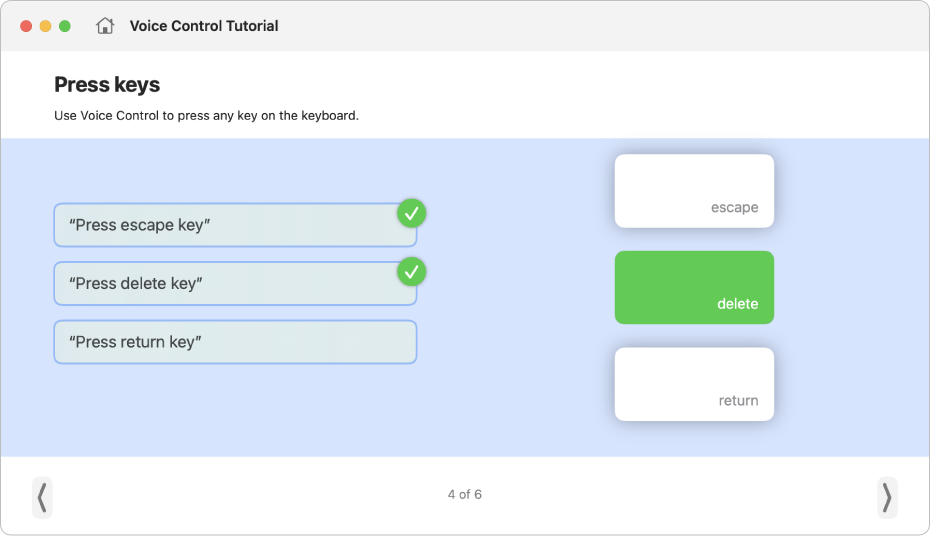
学习并练习
通过交互式“语音控制教程”,你可以学习“语音控制”的工作方式并练习基本命令。
![]() 语音控制:请说“打开语音控制教程”。
语音控制:请说“打开语音控制教程”。
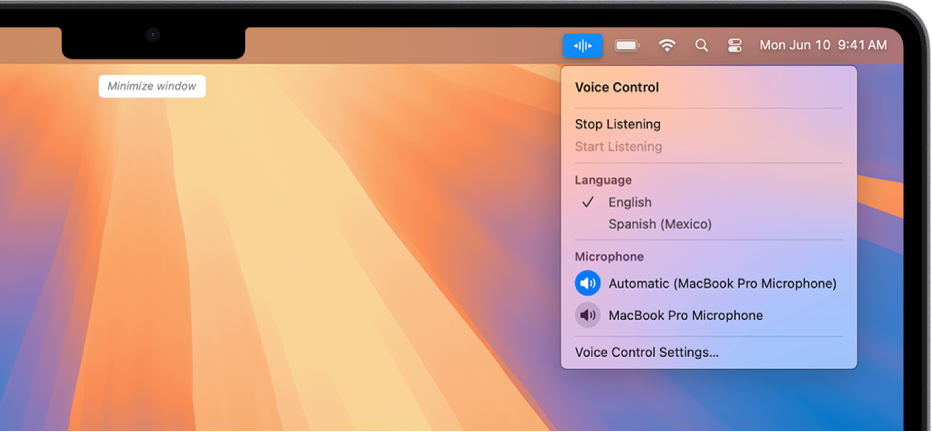
开始使用命令
若要导览 Mac 并与屏幕上的内容交互,只需说出一个命令即可。
![]() 语音控制:例如,请说“打开邮件”、“向下滚动”或“点按完成”。
语音控制:例如,请说“打开邮件”、“向下滚动”或“点按完成”。
如果你所说的内容与已接受的“语音控制”命令类似,屏幕顶部会显示建议的命令。
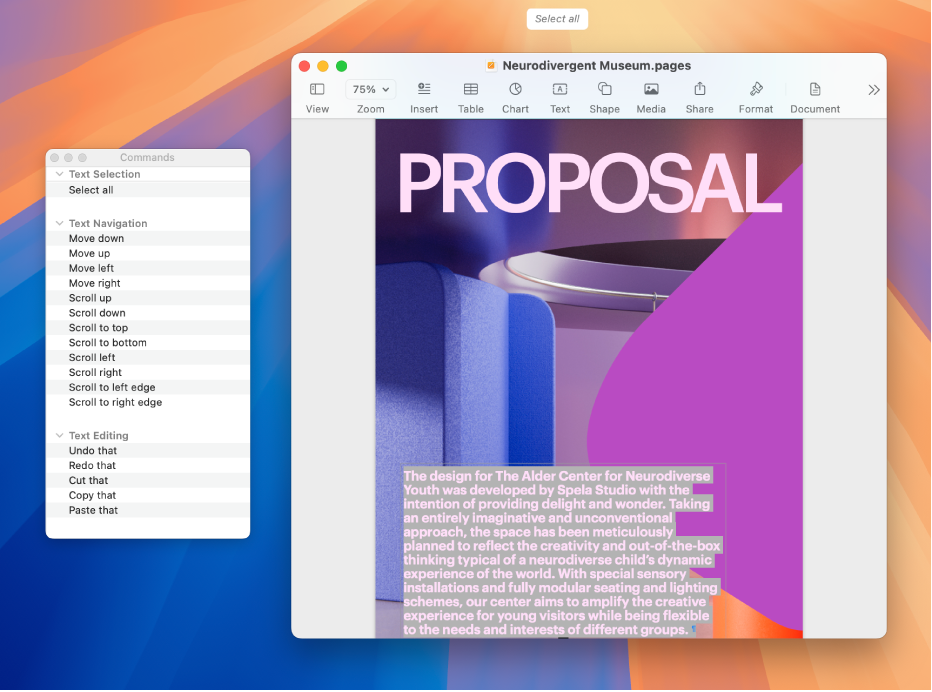
查看可使用的命令
基于正在使用的 App 和当前执行的操作显示可用命令列表。
![]() 语音控制:请说“显示命令”。
语音控制:请说“显示命令”。
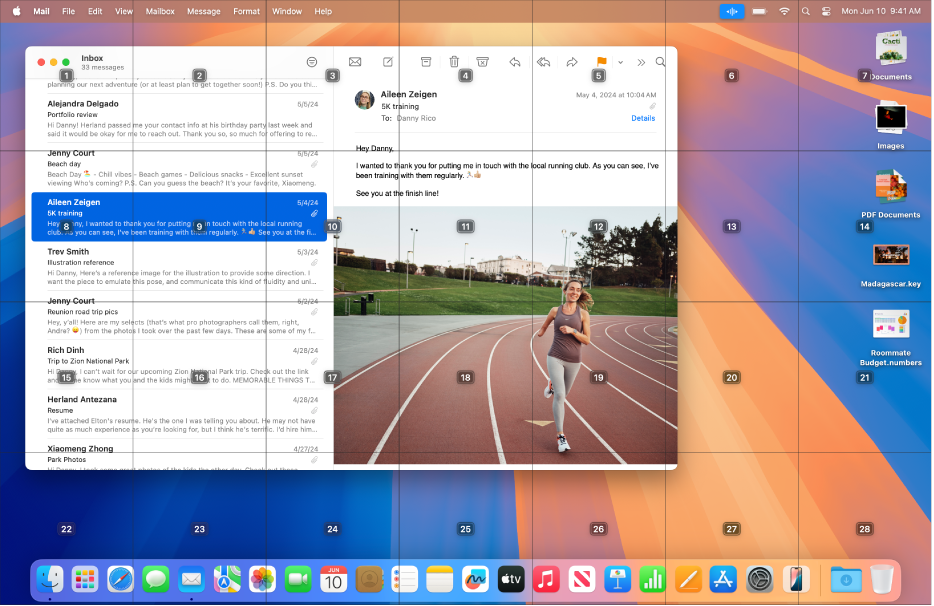
显示编号、名称或网格
如果不确定该如何指代项目,你可以在屏幕上每个项目的旁边显示名称或编号,或者显示编号网格。
![]() 语音控制:请说“显示名称”、“显示编号”或“显示网格”。
语音控制:请说“显示名称”、“显示编号”或“显示网格”。
若要与项目或屏幕区域交互,请说出其名称或编号,或者先说出命令(如“点按”),接着说出名称或编号。
想要进一步了解?